Schritt-für-Schritt-Anleitung zum kostenlosen Herunterladen, Installieren und Deinstallieren von VMware Workstation Pro

Wichtige Informationen
- Sie können VMware Workstation Pro kostenlos für persönliche Projekte verwenden. Den Download-Link finden Sie auf der Blog-Seite von VMware .
- Zum Herunterladen der Installationsdatei ist ein kostenloses Broadcom-Konto erforderlich. Beachten Sie, dass mehrere Schritte erforderlich sind, bevor Sie auf die Datei zugreifen können (Details finden Sie in der Anleitung unten).
- Der Installationsprozess für VMware Workstation Pro ist recht einfach.
- Für eine saubere Deinstallation müssen Sie die ursprüngliche Setup-Datei ausführen und „Entfernen“ auswählen.
VMware hat seine Desktop-Virtualisierungssoftware VMware Workstation Pro für Einzelnutzer kostenlos verfügbar gemacht. Mit dieser Initiative können Benutzer problemlos verschiedene Betriebssysteme unter Windows einrichten und sie als virtuelle Umgebungen zum Testen von Anwendungen, Spielen und mehr verwenden. Es kann jedoch etwas schwierig sein, den Download-Link zu finden.
Herunterladen von VMware Workstation Pro
Der Vorgang zum Abrufen der Installationsdatei kann etwas kompliziert sein. Wenn Sie die unten beschriebenen Schritte befolgen, sollte die Navigation problemlos funktionieren.
Schritt 1: Rufen Sie dieses VMware-Blog auf , scrollen Sie nach unten und klicken Sie auf „VMware Workstation Pro herunterladen“ .
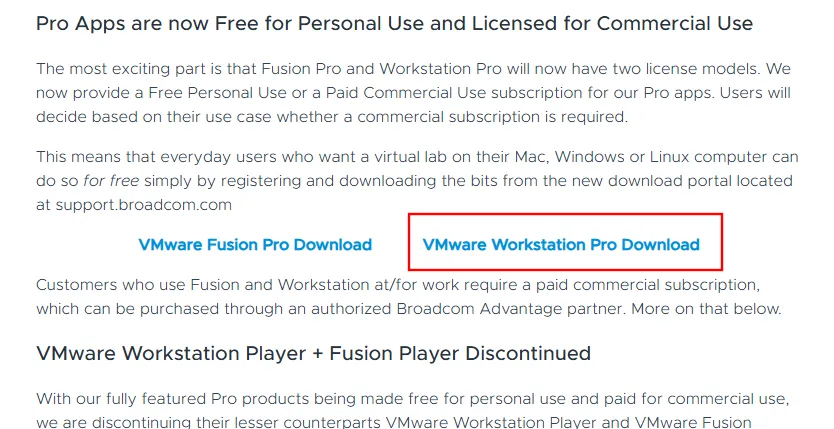
Schritt 2: Sie werden zur Website von Broadcom, der Muttergesellschaft, weitergeleitet, wo Sie sich anmelden sollten.
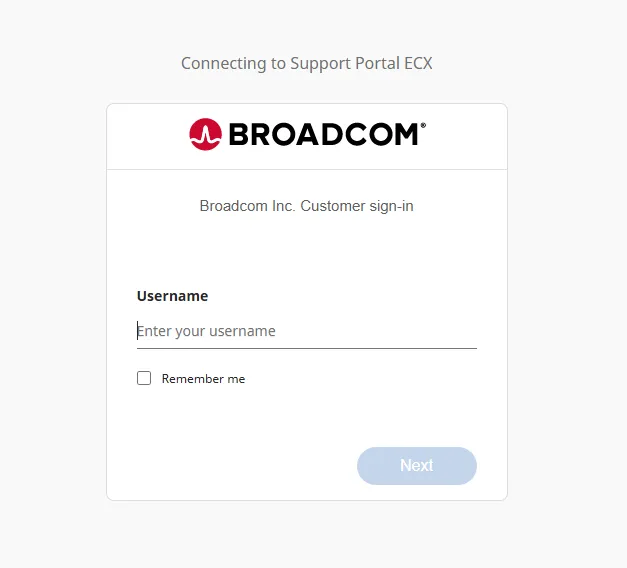
Schritt 3: Wenn Sie noch nicht registriert sind, klicken Sie oben rechts auf das Dropdown-Menü „Anmelden“ und wählen Sie „Registrieren“ .
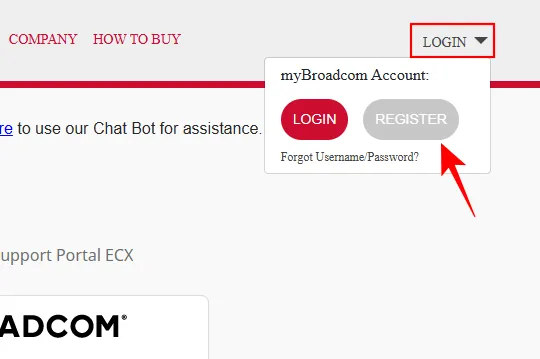
Schritt 4: Geben Sie Ihre E-Mail-Adresse ein, vervollständigen Sie das Captcha und fahren Sie dann fort, indem Sie auf „Weiter“ klicken .
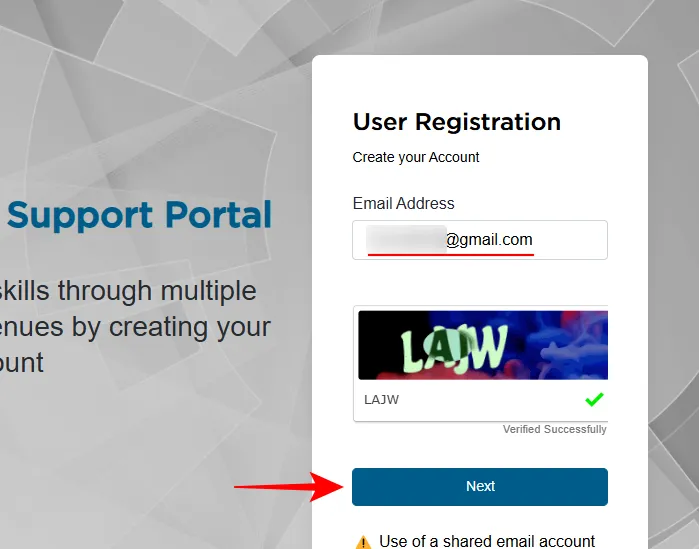
Schritt 5: Suchen Sie in Ihrer E-Mail nach einem Bestätigungscode und geben Sie ihn ein. Klicken Sie auf „Bestätigen und fortfahren“ .
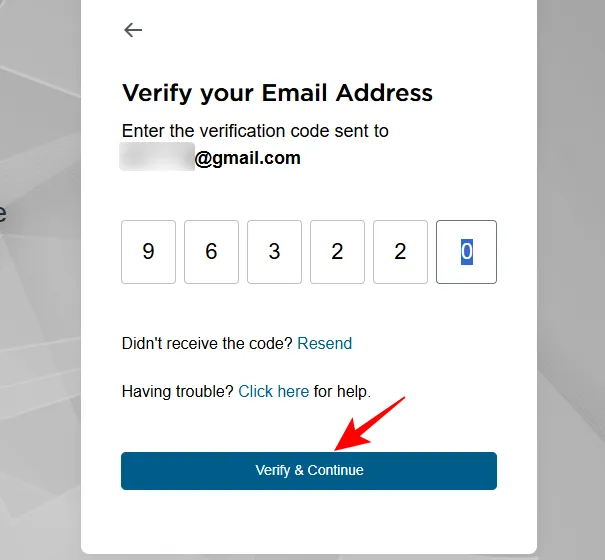
Schritt 6: Geben Sie Ihre persönlichen Daten ein, um Ihre Registrierung abzuschließen, und klicken Sie auf „Konto erstellen“ .
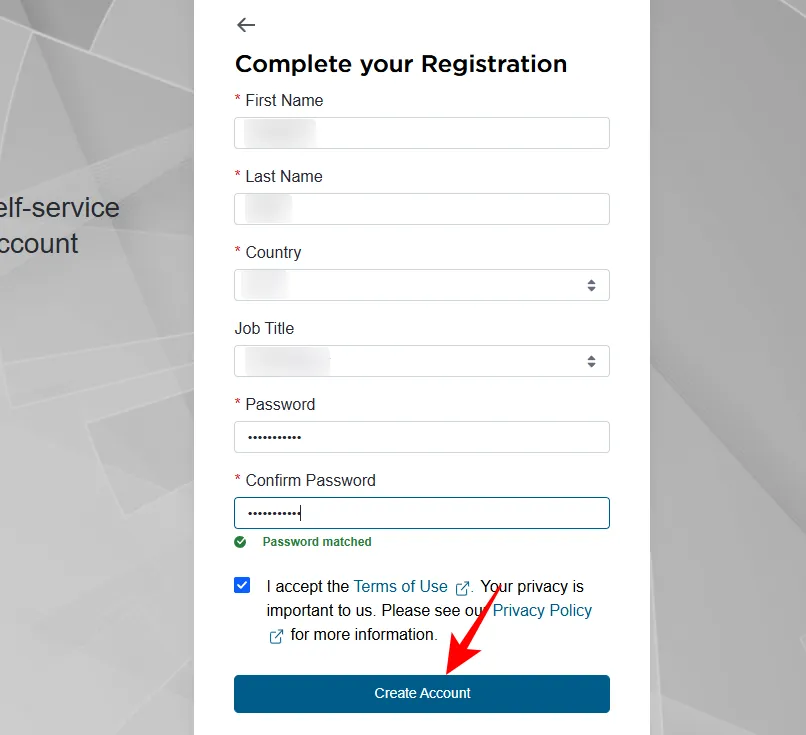
Schritt 7: Klicken Sie auf dem nächsten Bildschirm auf „Ich mache es später“ .
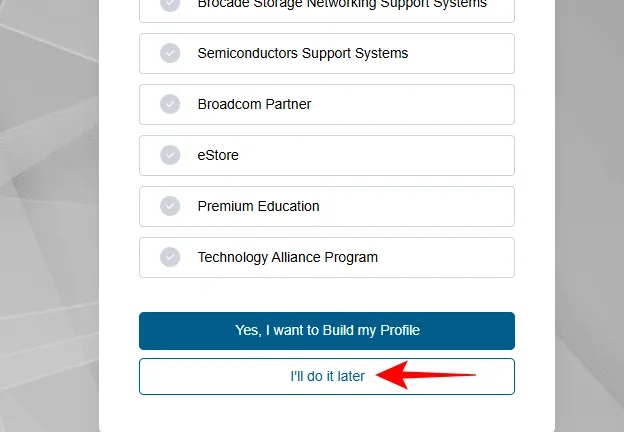
Schritt 8: Kehren Sie nach der Registrierung zur Anmeldeseite zurück und geben Sie Ihre Anmeldeinformationen ein.
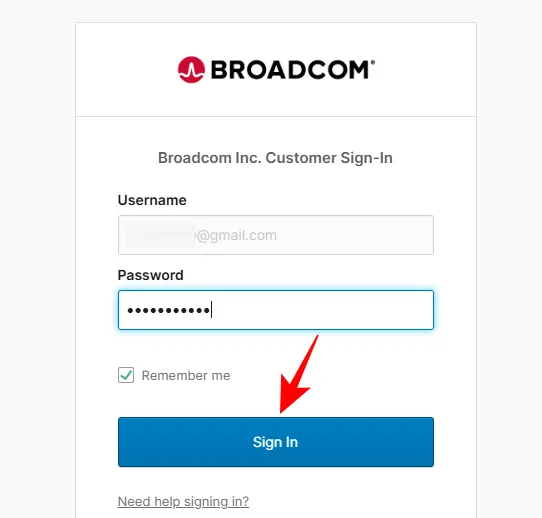
Schritt 9: Wählen Sie die Version von VMware Workstation Pro, die Sie herunterladen möchten.
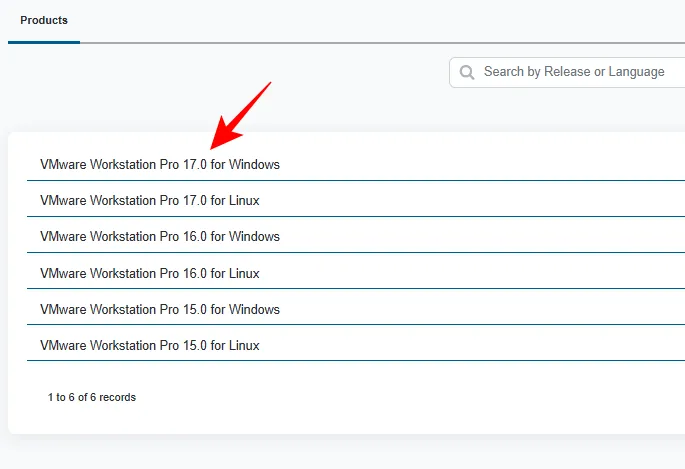
Schritt 10: Wählen Sie eine der verfügbaren Versionen zum Download aus.
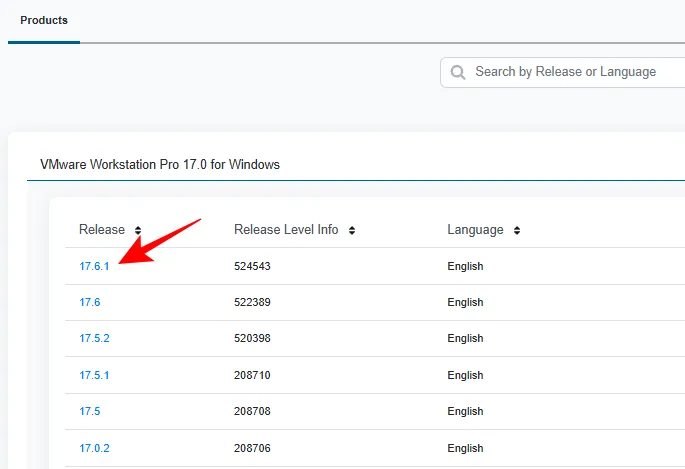
Schritt 11: Setzen Sie ein Häkchen bei Ich stimme den Allgemeinen Geschäftsbedingungen zu . Klicken Sie anschließend auf die Download-Schaltfläche.
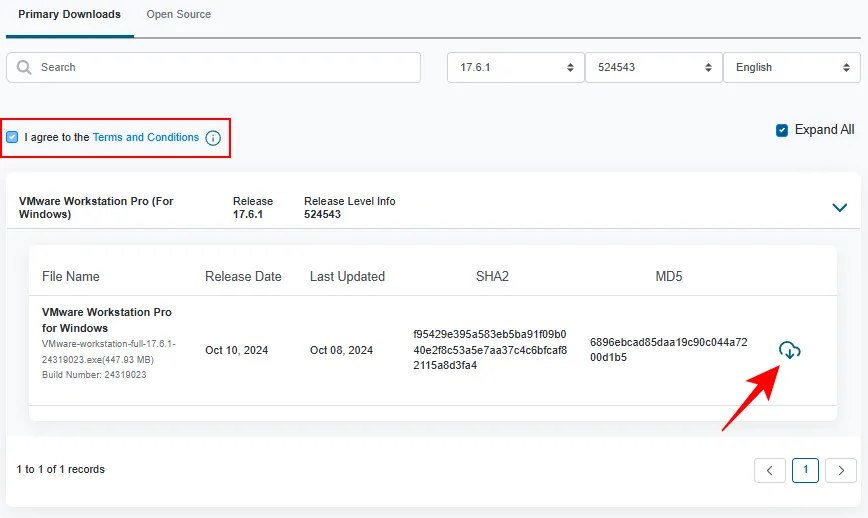
Schritt 12: Klicken Sie auf „Ja“, um mit der weiteren Überprüfung fortzufahren.
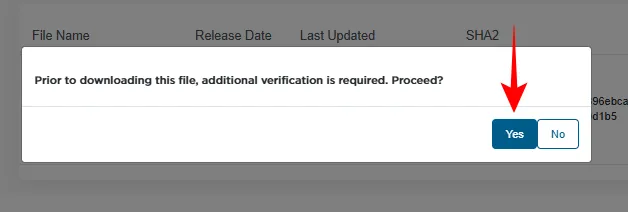
Schritt 13: Füllen Sie die angeforderten Angaben aus und klicken Sie dann auf „Senden“ .
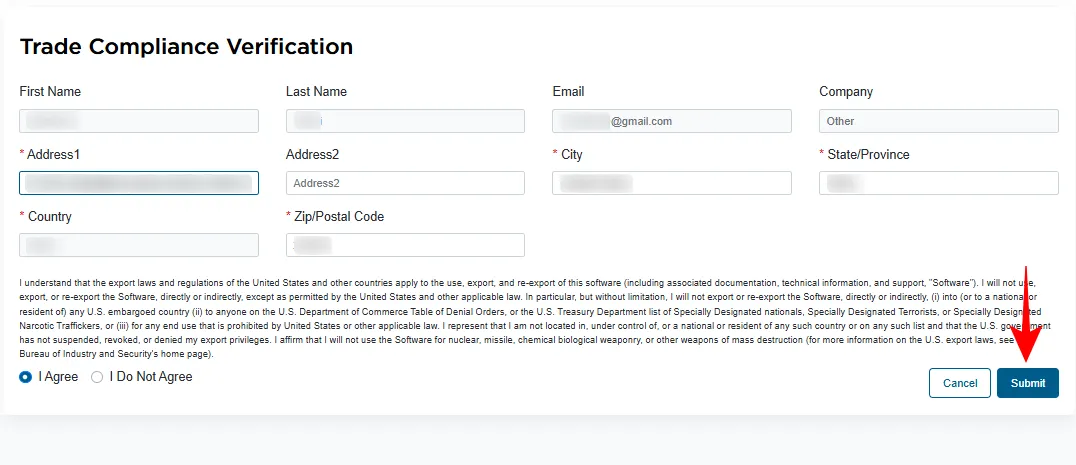
Schritt 14: Drücken Sie die Download-Taste noch einmal.
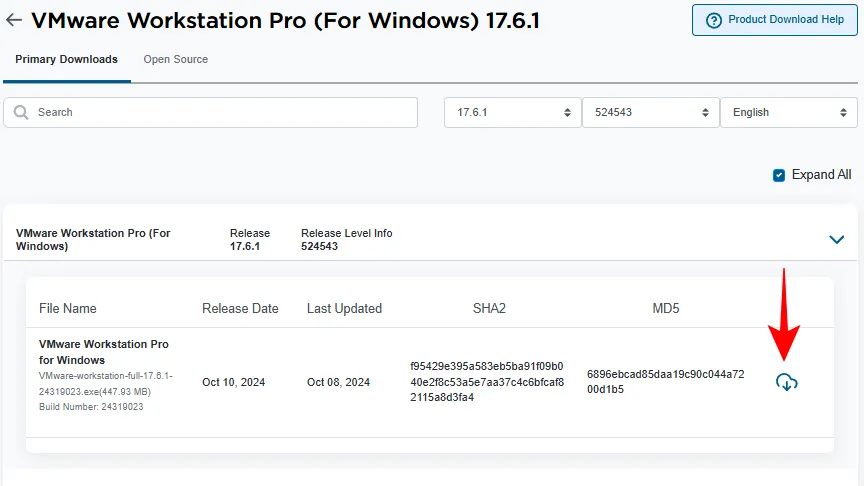
Schritt 15: Speichern Sie abschließend die Installationsdatei für VMware Workstation Pro.
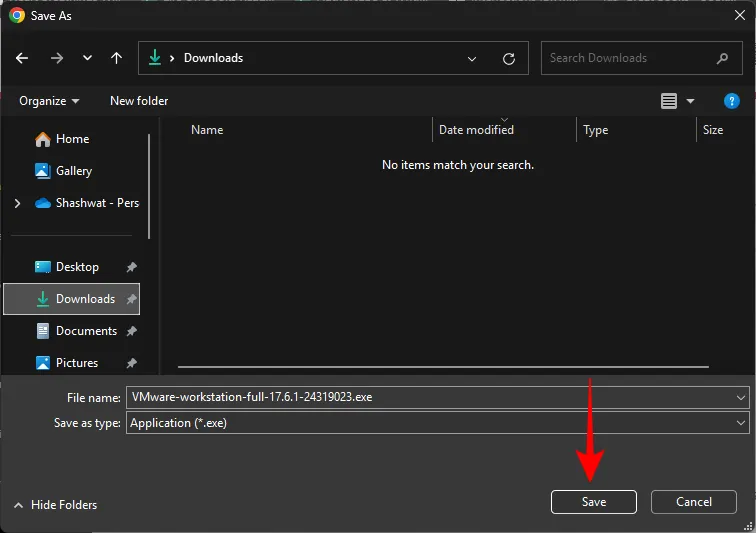
Installieren von VMware Workstation Pro
Nach dem Erhalt der Setup-Datei ist die Installation von VMware Workstation Pro ganz einfach. Befolgen Sie diese Schritte:
Schritt 1: Führen Sie die heruntergeladene Setup-Datei aus.
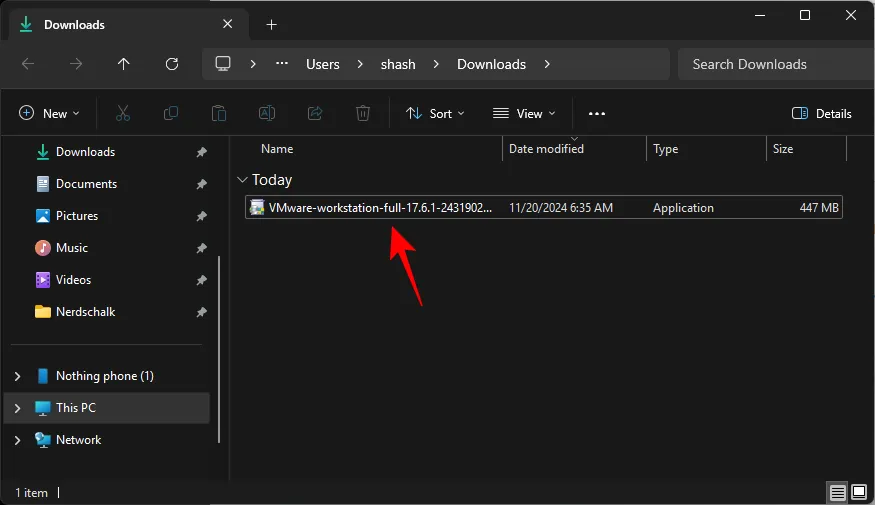
Schritt 2: Klicken Sie auf „Weiter“ , um durch die Installationsaufforderungen zu navigieren .
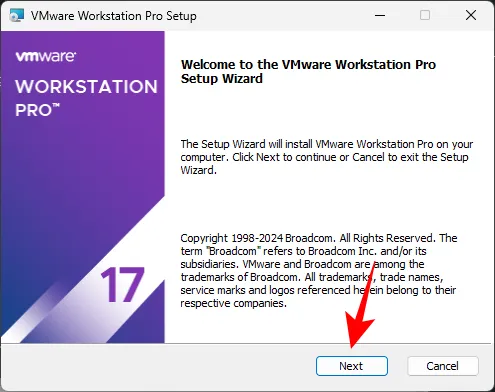
Schritt 3: Stellen Sie sicher, dass „VMware Workstation-Konsolentools zum Systempfad hinzufügen“ aktiviert ist, und klicken Sie dann auf „Weiter“ .
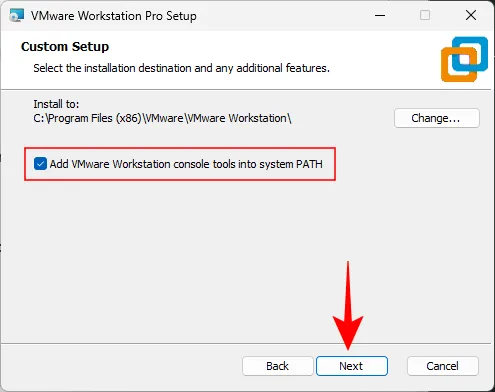
Schritt 4: Deaktivieren Sie die Option „Am VMware Customer Experience Improvement Program teilnehmen“ . Klicken Sie anschließend auf „Weiter“ .
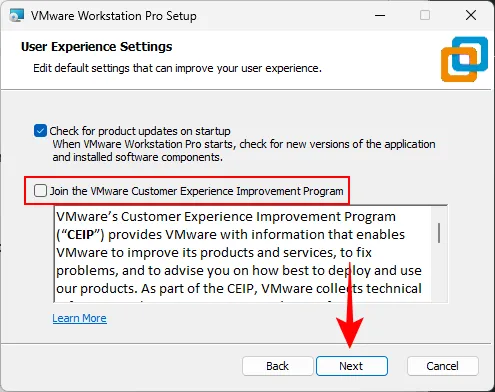
Schritt 5: Fahren Sie mit der Installation wie angegeben fort.
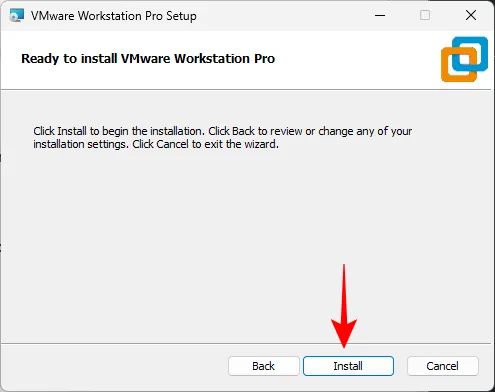
Schritt 6: Klicken Sie nach Abschluss auf „Fertig“ .
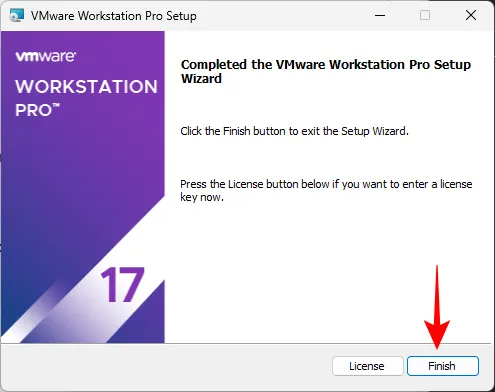
Sie können jetzt VMware Workstation Pro verwenden.
Deinstallieren von VMware Workstation Pro
Die Deinstallation von VMware Workstation Pro kann recht knifflig sein. Der Versuch, es direkt über die App „Einstellungen“ zu entfernen, führt häufig dazu, dass die Option „Deinstallieren“ deaktiviert wird.
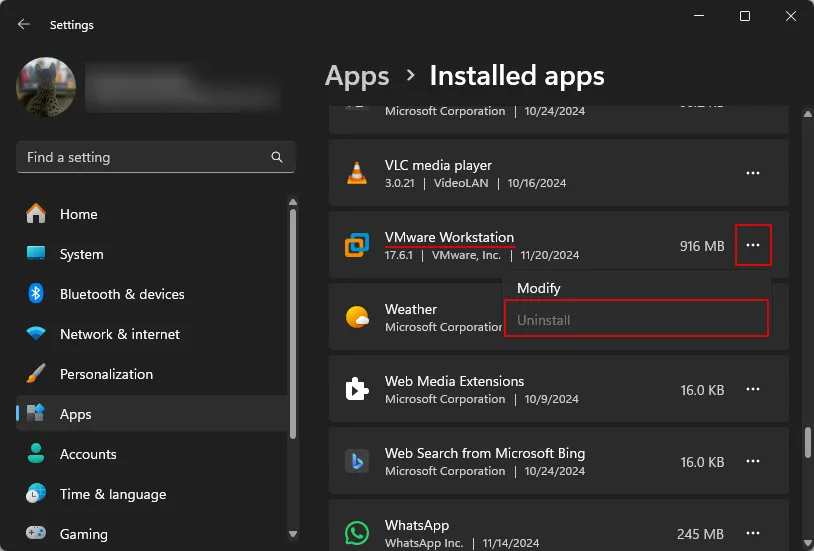
Einige Benutzer verwenden zum Entfernen Programme von Drittanbietern wie CCleaner. Wenn Sie jedoch Zugriff auf die Setup-Datei von VMware Workstation Pro haben, können Sie diese mit dieser Methode effektiv deinstallieren. So gehen Sie vor:
Schritt 1: Führen Sie die Setup-Datei von VMware Workstation aus.
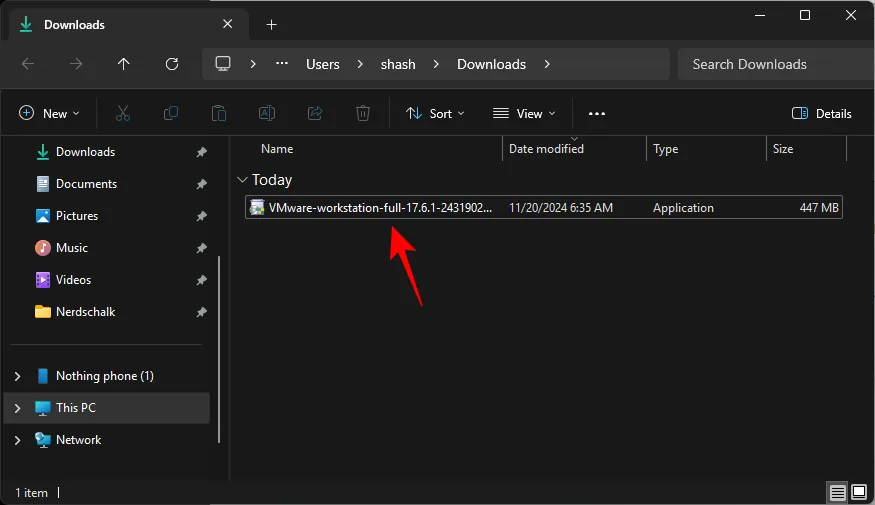
Schritt 2: Klicken Sie auf Weiter .
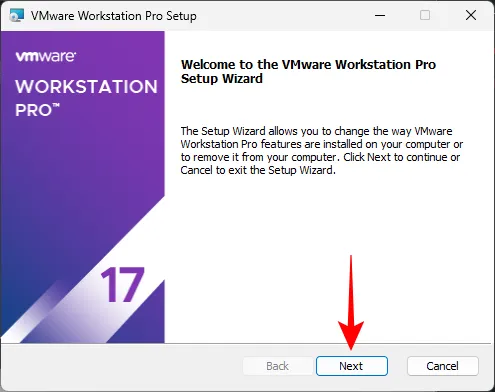
Schritt 3: Wählen Sie Entfernen .
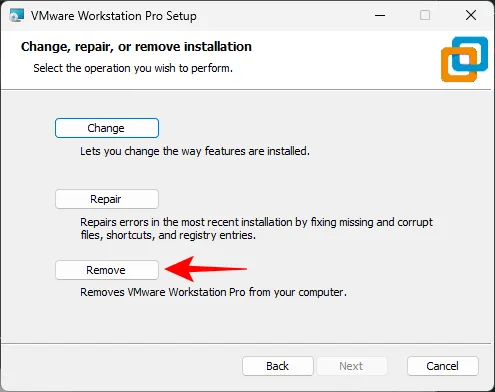
Schritt 4: Stellen Sie sicher, dass beide Optionen aktiviert sind, und klicken Sie dann auf Weiter .
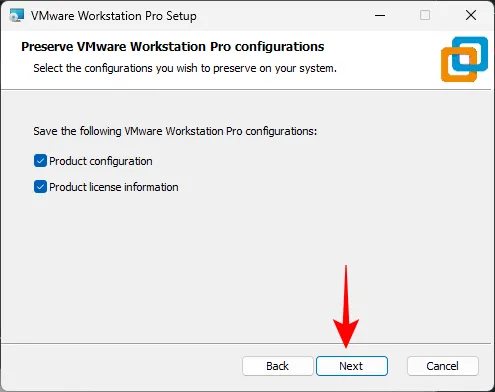
Schritt 5: Klicken Sie abschließend auf Entfernen .
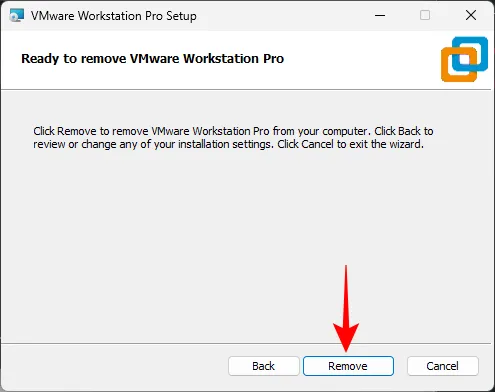
Schritt 6: VMware Workstation Pro wird jetzt erfolgreich von Ihrem Computer deinstalliert.
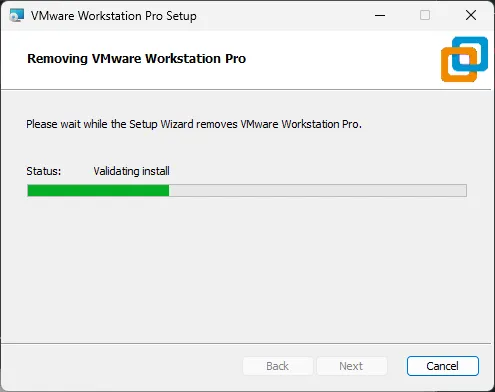
Wenn Sie virtuelle Maschinen erstellt haben, müssen Sie diese manuell löschen. Navigieren Sie zu dem Verzeichnis, in dem sie gespeichert sind, und entfernen Sie sie von dort.
Die Nachricht, dass VMware Workstation Pro nun kostenlos für den persönlichen Gebrauch verfügbar ist, wurde von den Benutzern positiv aufgenommen. Dennoch ist es nach wie vor eine kleine Herausforderung, die Setup-Datei zu finden und die Deinstallation durchzuführen.
Wir hoffen, dass dieser Leitfaden die Verfahren zum Herunterladen, Installieren und Deinstallieren von VMware Workstation Pro vereinfacht hat. Bis zum nächsten Mal!



Schreibe einen Kommentar